GEOS MegaPatch 3.3 r8
di Faber Pixel
Di GEOS per Commodore 64/128 ne abbiamo già parlato in questo blog e abbiamo già accennato alla MegaPatch che introduce un nuovo Desktop e il supporto a molti device e periferiche. A inizio 2021 è stata resa disponibile la release 8 di MegaPatch 3.3. Disponibile in inglese e tedesco sia per GEOS Commodore 64 che GEOS Commodore 128. Su supporto D81 per i drive Commodore 1581, la patch è su un unico floppy, altrimenti su 4 D64 per i drive 1541.
Vedremo ora passo passo l'occorrente e la procedura di installazione.
Consiglio di eseguire questa operazione su emulatore per PC e poi una volta ottenuta l'immagine floppy del GEOS aggiornato salvarla su floppy reale e usarla su Commodore 64 o Commodore 128. Immagini e procedura di questo articolo si riferiscono alla versione per Commodore 64 su D81 ma è praticamente identica a quella per il 128.
Ci serve quindi:
- GEOS 2.0 per Commodore 64 su D81
- Una immagine floppy disk vuota D81
- MegaPatch 3.3 r8 su D81
- Vice Emulator
- DirMaster
- Un PC
- Apriamo Vice Emulator e settiamo la macchina che ci occorrerà: C64 con REU fino ad un max di 4MB e due drive 1581, settati 8 e 9
- Inseriamo il floppy del GEOS 2.0 nel drive 8 e avviamolo
 |
| Avvio del floppy GEOS |
 |
| Desk Top di GEOS |
- Togliamo il floppy del GEOS e inseriamo al suo posto il floppy della MegaPatch 3.3 r8 e clicchiamo sul DRIVE A per leggerne il contenuto. GEOS chiederà di convertirlo nel proprio formato e noi diremo no
 |
| Contenuto del floppy della MegaPatch |
- Inseriamo il floppy D81 vuoto precedentemente creato nel drive 9 e clicchiamo ora sull'icona SetupMP_64. Partirà la prima fase di installazione
 |
| Avvio della prima fase di installazione |
 |
| Cliccare su continua l'installazione |
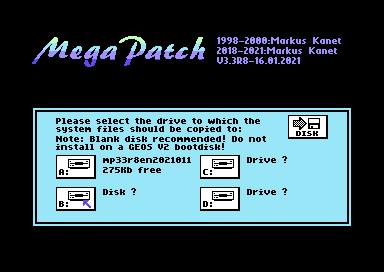 |
| Scegliere di installare nel DRIVE B, il floppy vuoto |
 |
| Scegliere installazione completa |
 |
| Salvataggio dei dati sul floppy D81 vuoto |
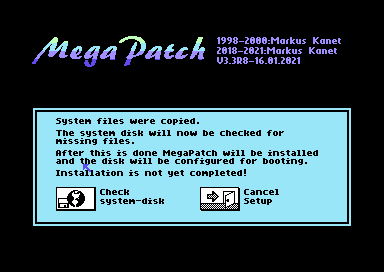 |
| Al termine dell'installazione fare un check del sistema |
 |
| Scegliere continua l'installazione |
- A questo punto il sistema si riavvia e dirà che non è presente il Desk Top 2.0. Rimuovere i floppy da Vice Emulator. Aprire DirMaster e caricare sia il floppy di GEOS che quello appena creato dalla MegPatch. Copiare il file DESK TOP da GEOS al nuovo floppy
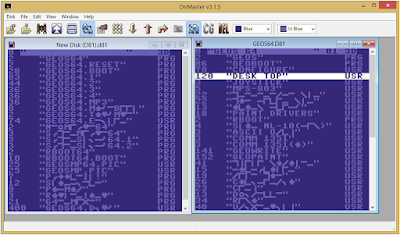 |
| Copiare DESK TOP nel nuovo floppy |
- (OPZIONALE) Se vogliamo avere anche un nuovo aspetto grafico che sfrutti tutte le nuove funzioni in automatico possiamo scaricare GeoDesk 1.04 dallo stesso sito della MegaPatch 3.3.r8 e tramite DirMaster salvare tutto il suo contenuto nel floppy creato dalla patch. Avviare poi con Vice Emulator e cliccare sull'icona GeoDesk64_en (l'altra è in tedesco). Finalmente ci troviamo in un nuovo ambiente grafico e con un GEOS completamente aggiornato e con molte nuove funzioni. GeoDesk tra l'altro permette di creare dei set di colori personalizzati del sistema e di inserire immagini come sfondo. MegaPatch è completamente compatibile con tutto il software sviluppato per GEOS.
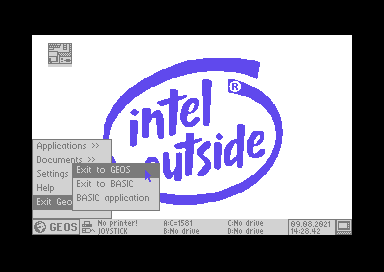 |
| Da Exit Geos è possibile tornare al vecchio Desktop oppure al Basic |

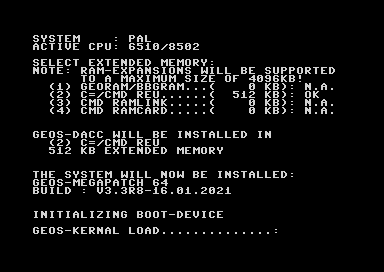












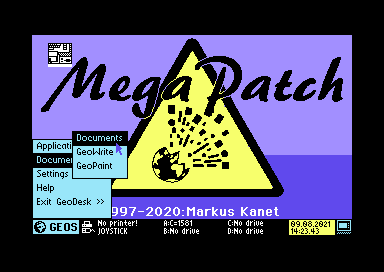




Nessun commento:
Posta un commento